Prikazivanje i deljenje razgovora sa automatskim rezimiranjem
Delite rezime razgovora sa klijentima koji je generisana veštačka inteligencija da biste lako sarađivali na predmetu. Rezime brzo obezbeđuje kontekst i prenosi korake koje ste već preduzeli da biste rešili problem. Možete rezimirati sve razgovore koji su u toku na kanalima za razmenu poruka, kao što su Ćaskanje uživo, SMS ili WhatsApp. Ova funkcija takođe podržava robota za razgovore sa agentima, glasovne razgovore sa omogućenom transkripcijom i Microsoft Teams razgovore.
Prikazivanje i deljenje rezimea razgovora za razgovore
Kada radite na zahtevu klijenta za razgovor, izaberite stavku Prikaži rezime veštačke inteligencije.
Belešku
Nećete videti rezime ako razgovor ne sadrži najmanje tri poruke od klijenta.
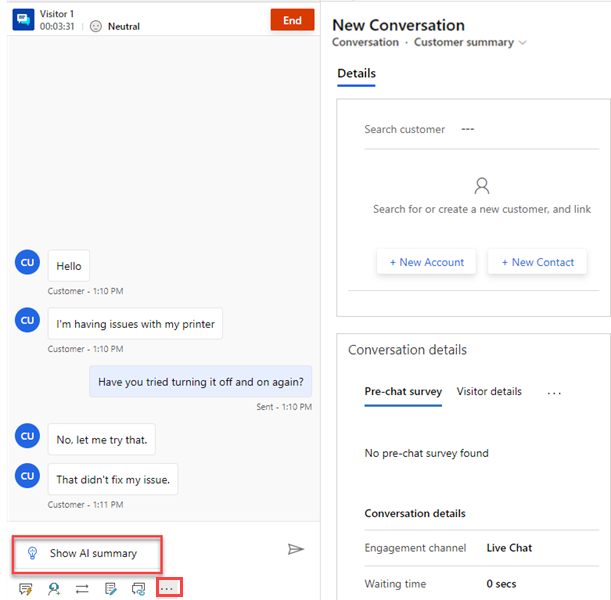
Samo agent može da vidi rezime. Rezime sadrži sledeće komponente:
Opis problema: Rezimira ključne probleme klijenta koje treba rešiti u razgovoru. Modelu su potrebne najmanje tri poruke klijenta da bi generisao opis problema.
Pokušano rešenje: Rezimira sve korake za rešavanje problema ili moguća rešenja koja su agenti pokušali. Ako model ne može da identifikuje rešenje iz transkripta, ovaj odeljak je prazan. Ako je predmet rešen ili se razgovor završava, aplikacija prikazuje ovu oznaku kao Rešenje.
Možete i da obavite sledeće radnje:
- Kopiranje rezimea sa kartice
- Izaberite Kreiraj predmet. Aplikacija kreira novi predmet i popunjava opis predmeta rezimeom.
- Deljenje povratnih informacija o rezimeu.
Na osnovu okidača koje je omogućio administrator, aplikacija automatski generiše i prikazuje rezime kada zatražite konsultaciju sa drugim agentom, prenesete razgovor ili završite razgovor.
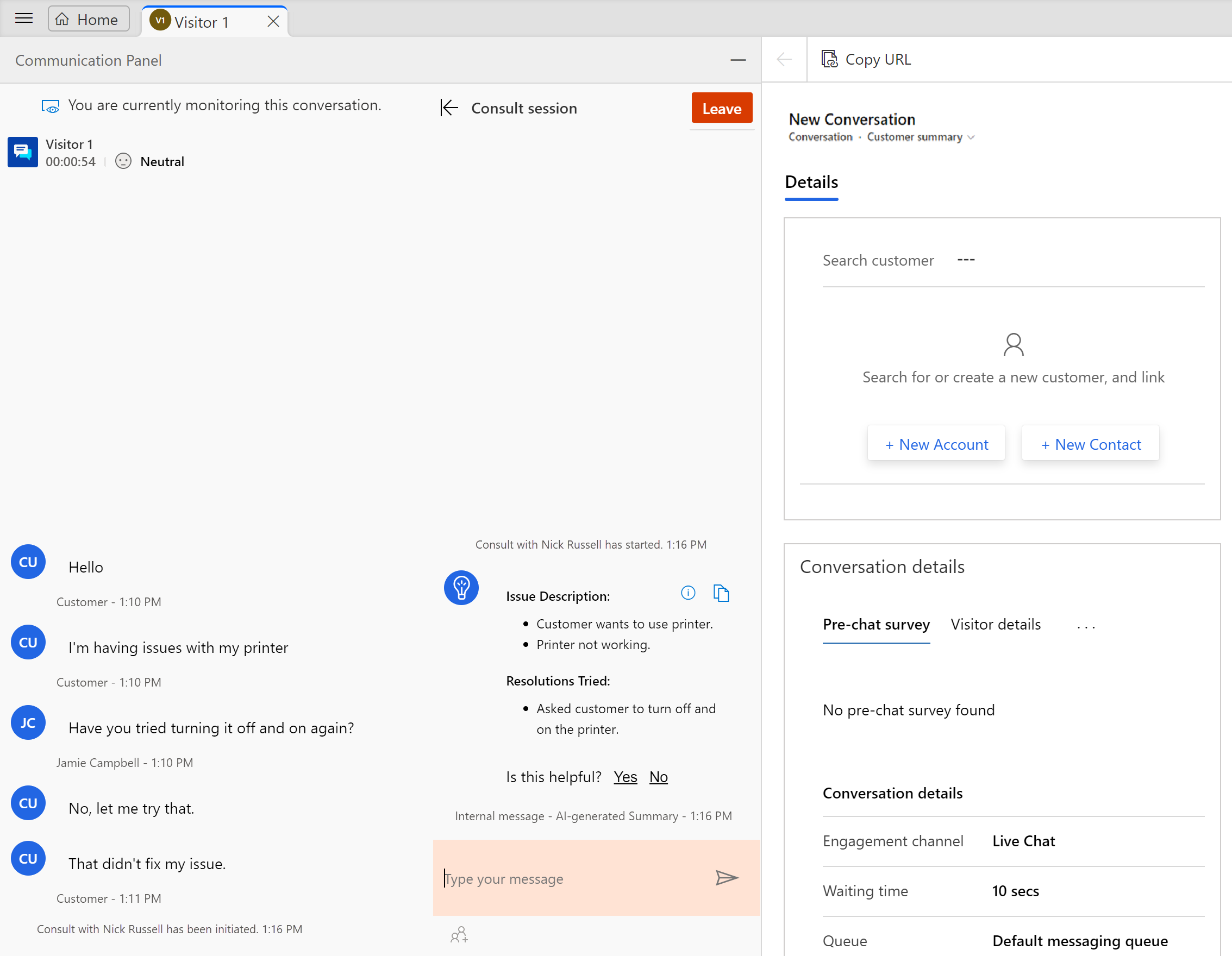
Prikaz i deljenje rezimea razgovora u Teams ćaskanju
Kada otvorite predmet ili razgovor, okno za Teams ćaskanje se pojavljuje na desnoj strani predmeta ili razgovora.
Izaberite Novo povezano ćaskanje.

Izaberite kontakt sa kojim ćete započeti ćaskanje.
Ako je administrator uključio veštačku inteligenciju i predloge zasnovane na pravilima, sistem predlaže kontakte sa kojima ćete možda želeti da ćaskate. Oni uključuju kontakte koji imaju iskustva u rešavanju sličnih predmeta ili koji su povezani sa trenutnim predmetom. Možete da izaberete više kontakata ako želite da započnete grupno ćaskanje.Pre nego što započnete ćaskanje, možete da:
- Uredite rezime da biste pružili više detalja.
- Podelite povratne informacije o automatski generisanom rezimeu. To pomaže modelu veštačke inteligencije da bolje rezimira razgovore.
- Opozovite izbor polja za potvrdu Uvrsti napomenu da biste preskočili uključivanje rezimea i započeli Teams ćaskanje bez rezimea.

Izaberite Započni ćaskanje.
Pogledajte i ovo
Podešavanje rezimea AI generisanog razgovora u sistemu Dynamics 365 korisnička služba
Prikazivanje i razumevanje stranice sa rezimeom poziva u aplikaciji "Čvorište prodaje"